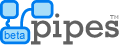
Сегодня речь пойдет об еще одной возможности Yahoo pipes – создания RSS лент на основе заданных пользователем параметров.
Т.е. после запуска трубы вместо результата вы увидите поле для ввода данных и кнопку Run pipe. После того, как введете значение и нажмете кнопку, увидите результат. Пример такого поля показан на рисунке.
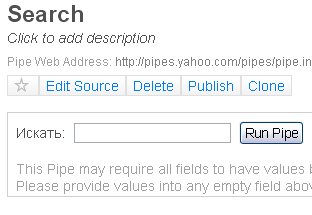
Теперь разберем, как создать такую трубу. Но, прежде всего, определимся с задачей. Первое, что мне пришло в голову – это поиск. Им и займемся. К тому же Yahoo pipes предоставляет готовый блок для работы с поисковыми системами.
Чтобы задать текст для поиска мы используем блок Text input (меню User Inputs). Этот блок содержит несколько параметров, которые мы должны задать.
Name – имя блока, я задал query.
Prompt – текст, который будет отображаться перед полем для ввода данных. Напишите что-то вроде «Искать:».
Default – текст, который будет отображаться в поле по-умолчанию. Можно оставить пустым.
Debug – текст, который будет использоваться в процессе отладки. Пишем сюда любое слово.
Теперь добавляем на рабочее поле блок Yahoo! Search (меню Sources), и подключаем к нему Text input.
Обратите внимание, что подключить Text input мы должны к полю Search for. Точка подключения находится сразу после поля (скриншот внизу страницы).
Теперь добавляем парочку поисковиков. Я добавил Google и Wikipedia. И подключаем Pipe Output.
В результате получилась такая «труба».

Нажимаем кнопки “Save”, “Run pipe…” и приступаем к поиску 🙂 . Можно даже подписаться на ленту с его результатами (зачем это нужно – вопрос не ко мне).
До встречи!
Спонсор статьи:
Инлайн — разработка надежного сайта
С технологий ASP.NET мы разрабатываем для Вас надежные сайты любой сложности.


